Fenêtre Marqueurs
Il existe plusieurs moyens d’ouvrir la fenêtre Marqueurs :
-
Sélectionnez .
-
Dans la section consacrée aux marqueurs dans la palette Transport, cliquez sur Ouvrir la fenêtre Marqueurs.
-
Utilisez un raccourci clavier (par défaut Ctrl/Cmd-M).
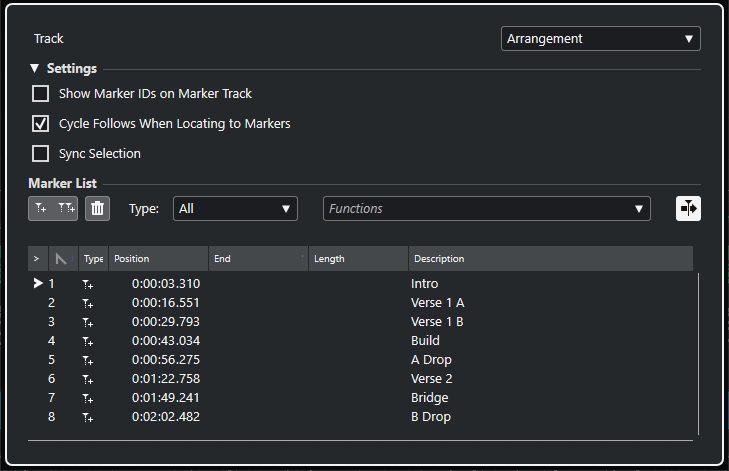
Section Piste
- Piste Marqueur en focus
-
Permet de sélectionner la piste Marqueur à éditer. Si votre projet contient plus d’une piste Marqueur, celle qui est sélectionnée est activée dans la fenêtre Projet.
Section Paramètres
- Afficher les identifiants des marqueurs sur la piste Marqueur
-
Quand cette option est activée, les identifiants des marqueurs sont indiqués sur les événements de la piste Marqueur.
- Délimiteurs suivent lors du positionnement sur les marqueurs
-
Cette option permet de placer automatiquement les délimiteurs gauche et droit sur un marqueur de position ou de boucle, quand vous vous calez sur ce marqueur. Ceci peut s’avérer utile si vous devez placer des délimiteurs à la volée, comme par exemple lors d’un enregistrement en Punch In/Punch Out.
- Sélection synchronisée
-
Quand cette option est activée, la sélection de la fenêtre Marqueurs est liée à la sélection de la fenêtre Projet.
ImportantCette option est automatiquement désactivée quand un enregistrement commence. Vous pouvez l’activer à nouveau après l’enregistrement.
Section Liste de marqueurs
- Ajouter un marqueur de position
-
Permet d’ajouter un marqueur de position à la position du curseur.
- Ajouter marqueur de boucle
-
Permet d’ajouter un marqueur de boucle à la position du curseur.
- Supprimer le marqueur
-
Permet de supprimer le marqueur qui est sélectionné dans la liste de marqueurs.
- Menu local Fonctions
-
Permet de déplacer latéralement les marqueurs sélectionnés dans le projet et de réattribuer des identifiants à tous les marqueurs de position ou de boucle de la liste de marqueurs.
-
Déplacer marqueurs au curseur : Permet de placer les marqueurs de position ou le début des marqueurs de boucle sur la position du curseur.
-
Réaffecter les ID des marqueurs de position : Permet de réattribuer les identifiants de tous les marqueurs de position de la piste Marqueur active afin de les aligner sur l’ordre des marqueurs de la piste.
-
Réaffecter les ID des marqueurs de boucle : Permet de réattribuer les identifiants de tous les marqueurs de boucle de la piste Marqueur active afin de les aligner sur l’ordre des marqueurs de la piste.
-
- Défilement automatique avec curseur de projet
-
Permet de savoir où se trouve la flèche de position, même si votre projet contient un grand nombre de marqueurs. Quand cette option est activée, la fenêtre Marqueurs défile automatiquement de manière à ce que la flèche de position reste visible.
- Liste de marqueurs
-
Listes des marqueurs de la piste sélectionnée.